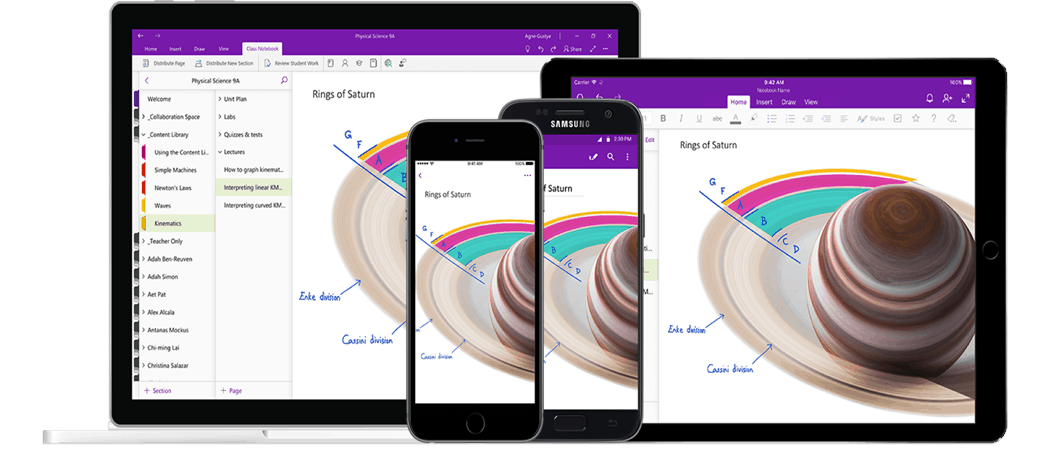Come trasferire le playlist di Spotify su un nuovo account
Spotify Eroe Musica / / February 27, 2021
Ultimo aggiornamento il
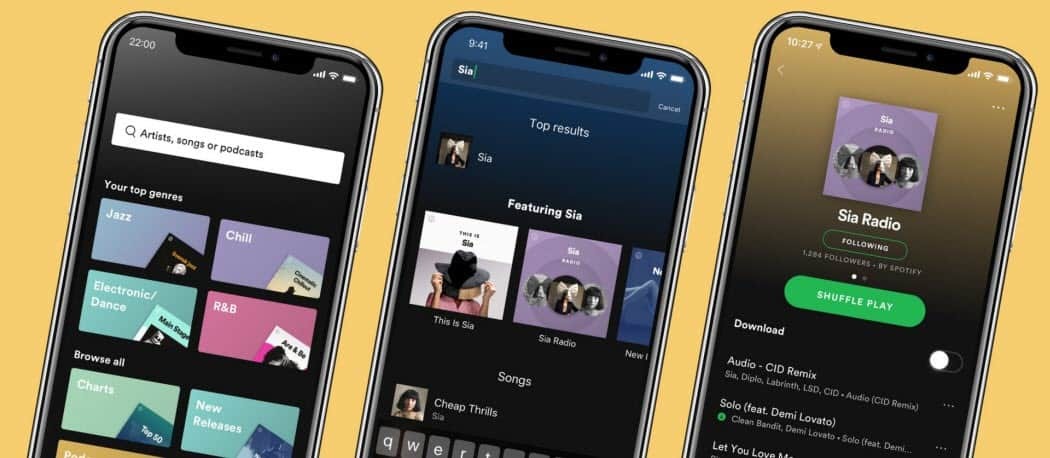
Spotify è un'ottima piattaforma per lo streaming di musica, ma è anche un terribile promemoria dei nostri peggiori gusti musicali. Più usi Spotify, più dati si basano sulle tue abitudini di streaming. Utilizza questi dati per creare playlist personalizzate, che possono contenere alcuni artisti sorprendenti.
Se stai cercando di cancellare i tuoi consigli, potrebbe essere il momento di trasferire i tuoi preferiti Spotify playlist su un nuovo account, permettendoti di continuare ad ascoltare le canzoni che davvero godere. Ci sono un paio di modi per farlo, dallo spostamento manuale dei brani all'utilizzo degli strumenti online per trasferire le playlist.
Se vuoi sapere come trasferire le playlist di Spotify su un nuovo account, ecco cosa devi fare.
Copia manuale di una playlist su un nuovo account Spotify
Sfortunatamente, Spotify non ha un metodo semplice e integrato per trasferire le playlist da un account a un altro. Se stai cercando di copiare brani su un nuovo account, dovrai farlo manualmente per ogni playlist. Il modo migliore per farlo è utilizzare l'app Spotify su Windows o Mac.
Condivisione di playlist tra account Spotify
Per iniziare, apri l'app (accedi con il tuo vecchio account) e fai clic con il pulsante destro del mouse su una delle playlist che desideri copiare. Dal menu, premere il pulsante Playlist collaborativa opzione. Ciò consentirà al tuo nuovo account di accedere per visualizzare e modificare le playlist.
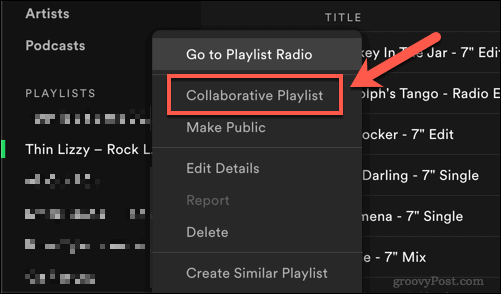
Una volta modificato lo stato della playlist, fare clic con il pulsante destro del mouse sulla playlist e premere Condividi> Copia Spotify URI.
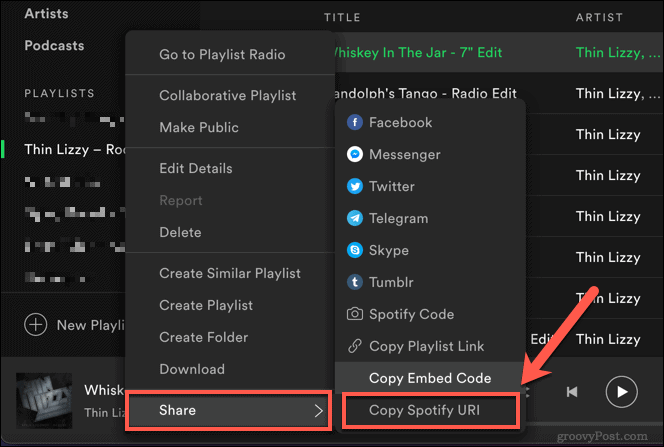
Annotare il valore (es. spotify: playlist: XXXXXXXX) in un'altra posizione, ad esempio un documento di Word o Blocco note di Microsoft OneNote. Ripeti questi passaggi per ogni playlist che desideri trasferire.
Quando sei pronto, esci da Spotify premendo il tasto icona della freccia verso il basso in alto a destra, quindi premendo il tasto Disconnettersi opzione.
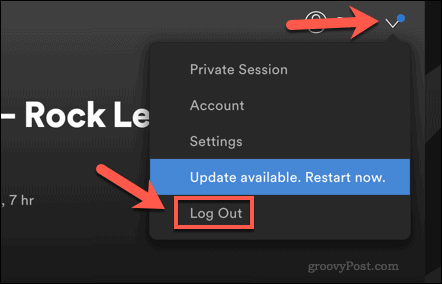
Dopo esserti disconnesso, accedi di nuovo utilizzando i dettagli del tuo nuovo account. Nella barra di ricerca, incolla il primo Spotify URI valore copiato, quindi premere il pulsante tasto Invio sulla tastiera.
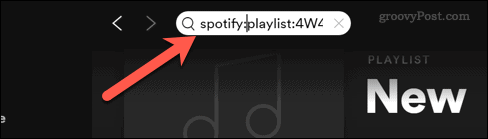
Apparirà la playlist, permettendoti di riprodurre, modificare o rimuovere la musica salvata all'interno. Per salvarlo nel tuo nuovo account, premi il tasto icona del menu a tre punti accanto al Giocare pulsante. Dal menu, seleziona il file Salva nella tua libreria opzione.
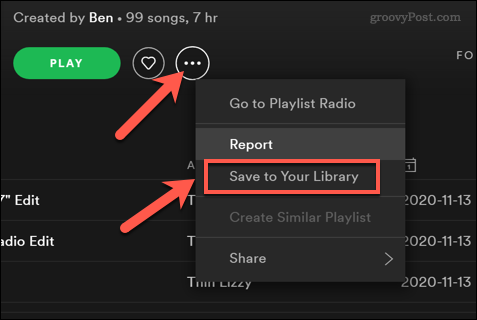
Questo ti darà accesso permanente alla playlist dal tuo vecchio account. Tuttavia, il tuo nuovo account non sarà il proprietario della playlist.
Copia di playlist tra account Spotify
Se preferisci, puoi creare una nuova playlist e copiare i brani dalla vecchia playlist ad essa. Ciò darà al nuovo account il pieno controllo della playlist, dandoti la possibilità di eliminarla in futuro.
Per fare ciò, seleziona i brani che desideri copiare dalla playlist che hai condiviso seguendo i passaggi precedenti. Puoi farlo tenendo premuto il tasto Cambio sulla tastiera e selezionando il primo e scorso elementi nella playlist per selezionarli tutti.
Una volta selezionati i brani, fare clic con il pulsante destro del mouse sui brani selezionati e premere Aggiungi a playlist> Nuova playlist.
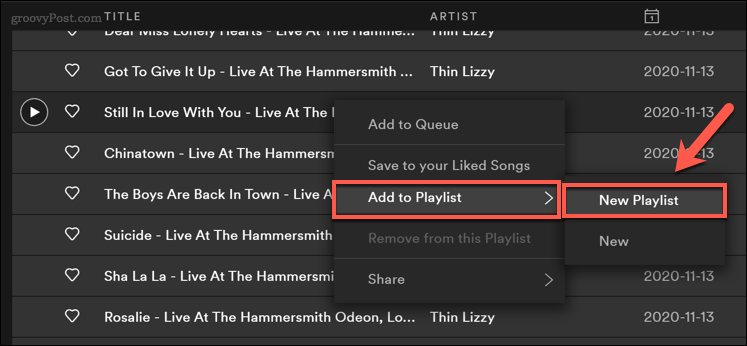
Questo creerà una nuova playlist per i brani che hai selezionato. Una volta che la nuova playlist è a posto, puoi rimuovere la vecchia playlist facendo clic con il pulsante destro del mouse e selezionando il file Rimuovi dalla tua libreria opzione.
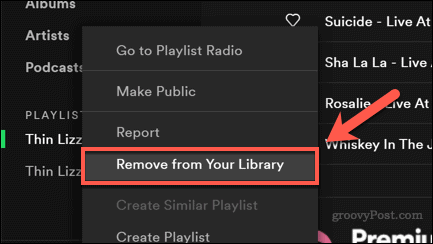
Nel menu a comparsa, premere Rimuovere per confermare.
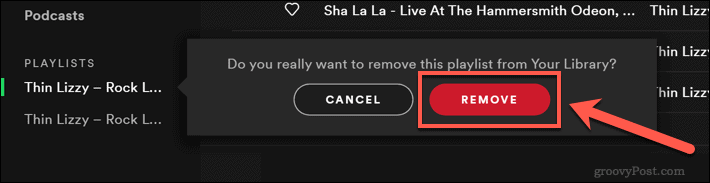
Ripeti questi passaggi per ogni playlist che desideri trasferire. Potrebbe essere necessario tornare al tuo account precedente e disabilitare il file Playlist collaborativa opzione per impedire ad altri utenti di riprodurlo o modificarlo.
Utilizzo degli strumenti di trasferimento delle playlist per copiare le playlist di Spotify su un nuovo account
Sebbene il metodo manuale sopra riportato ti consentirà di copiare brani da un vecchio account a un nuovo account, il completamento può richiedere molto tempo. Ciò è particolarmente vero se stai trasferendo diverse playlist su Spotify a un nuovo account.
Se preferisci accelerare il processo, puoi utilizzare gli strumenti di trasferimento delle playlist online per copiare le playlist in un nuovo account. Ne esistono molti, ma uno dei più facili da usare è SpotMyBackup. Questo crea un backup completo delle playlist di Spotify salvate, che puoi quindi importare in un altro account.
Creazione di un backup di playlist Spotify utilizzando SpotMyBackup
Per iniziare, vai al Sito Web SpotMyBackup e accedi premendo il pulsante Accedi con Spotify pulsante.
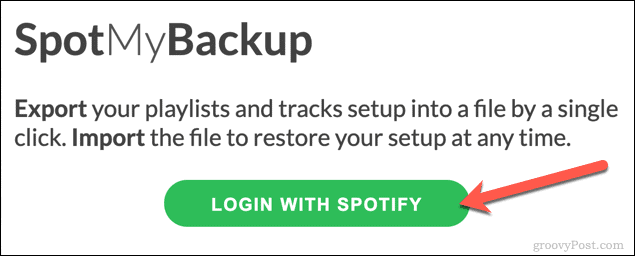
Dovrai autorizzare l'accesso di SpotMyBackup al tuo account Spotify. Questo è perfettamente sicuro, ma se non sei sicuro, puoi rimuovere l'accesso in un secondo momento.
Nel pop-up Spotify finestra, accedi con il tuo vecchio account utente, quindi premi Essere d'accordo per dare il corretto accesso.
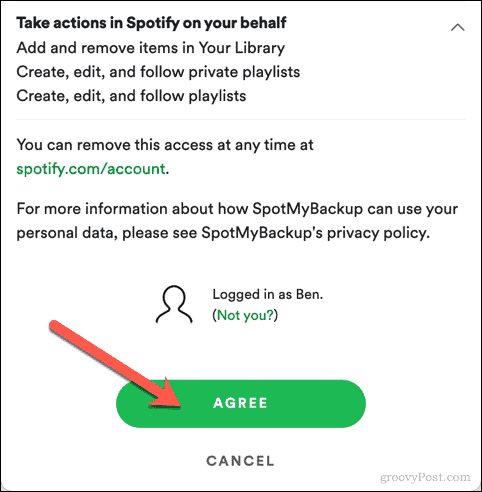
Una volta autorizzato, SpotMyBackup inizierà immediatamente a raccogliere i brani, gli artisti e le playlist che hai salvato nel tuo account. Una volta completato il processo, premere il pulsante Esportare opzione per scaricare il file di backup.
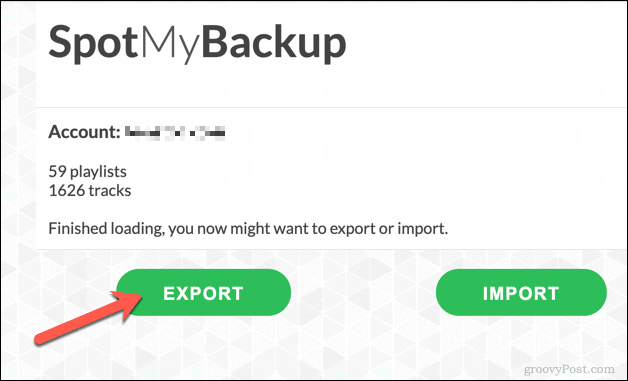
Il file di backup (in JSON formato) conterrà un elenco di brani, playlist e altri dati dal tuo vecchio account.
Importazione di un backup di playlist Spotify utilizzando SpotMyBackup
Dopo aver scaricato un backup di Spotify utilizzando SpotMyBackup, aggiorna la pagina e premi Accedi con Spotify di nuovo, accedendo con il tuo nuovi dettagli dell'account.
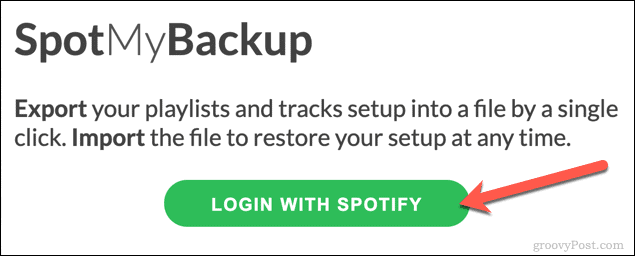
Ripeti la procedura per concedere a SpotMyBackup l'accesso al tuo account Spotify. Come prima, puoi rimuovere questo accesso in un secondo momento.
Una volta approvato, SpotMyBackup inizierà a scansionare il tuo nuovo account. premi il Importare opzione una volta completato questo processo, selezionando il file di backup JSON salvato da caricare.
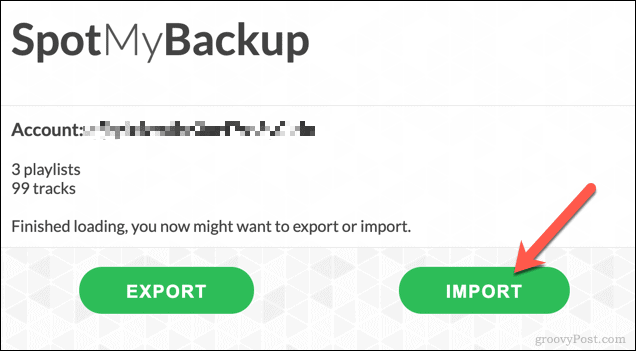
Per caricare il file, premere il pulsante Scegli il file opzione.
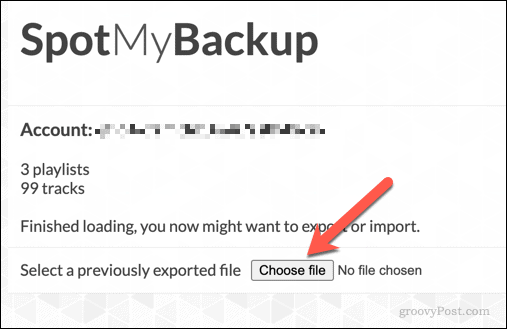
Con il file caricato come guida, SpotMyBackup copierà automaticamente i brani, le playlist e altri dati salvati nel tuo nuovo account. Questi appariranno nel tuo account non appena il processo sarà completato.
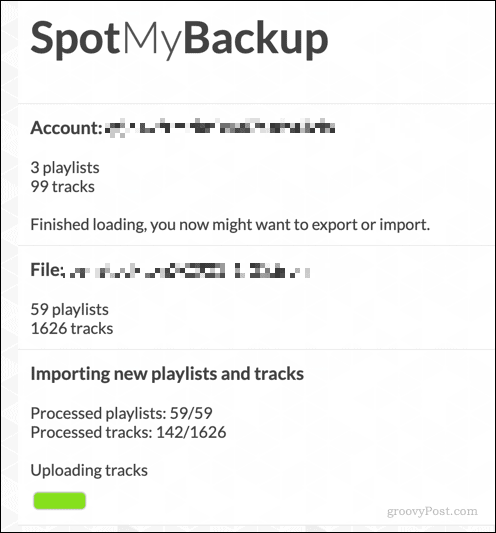
Rimozione dell'accesso a SpotMyBackup
Dopo aver copiato le tue playlist nel tuo nuovo account, puoi rimuovere l'accesso di SpotMyBackup al tuo account andando al Pagina della panoramica dell'account Spotify.
Nel App sezione, premere il pulsante Rimuovi accesso opzione accanto all'opzione SpotMyBackup listato.
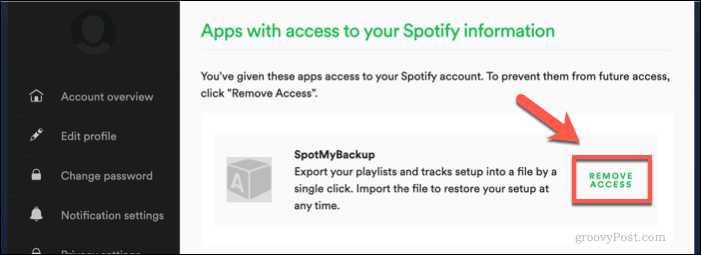
Sebbene ciò non sia essenziale, rimuovere l'accesso di SpotMyBackup al tuo account Spotify è una buona pratica per garantire che solo le app essenziali abbiano accesso al tuo account. Se decidi di utilizzare di nuovo l'app in futuro, tuttavia, dovrai ripetere questi passaggi per concedere (e quindi revocare) l'accesso.
Goditi lo streaming musicale con Spotify
Se trasferisci le playlist di Spotify su un nuovo account, inizi da zero. La musica che ascolti (comprese le playlist trasferite) sarà la musica che Spotify ti consiglia in futuro. Se preferisci, puoi aggiungi la tua raccolta musicale locale a Spotify per riprodurre i tuoi brani e artisti preferiti utilizzando file locali senza una connessione Internet.
C'è musica su Spotify per tutti, ma se noti qualcosa che non ti piace, puoi farlo impedire agli artisti di suonare per evitare che ti vengano consigliati in futuro.